معرفی ارائه هوش مصنوعی: تبدیل پاورپوینت به ویدیوهای ارائه پویا
Apr 27, 2025
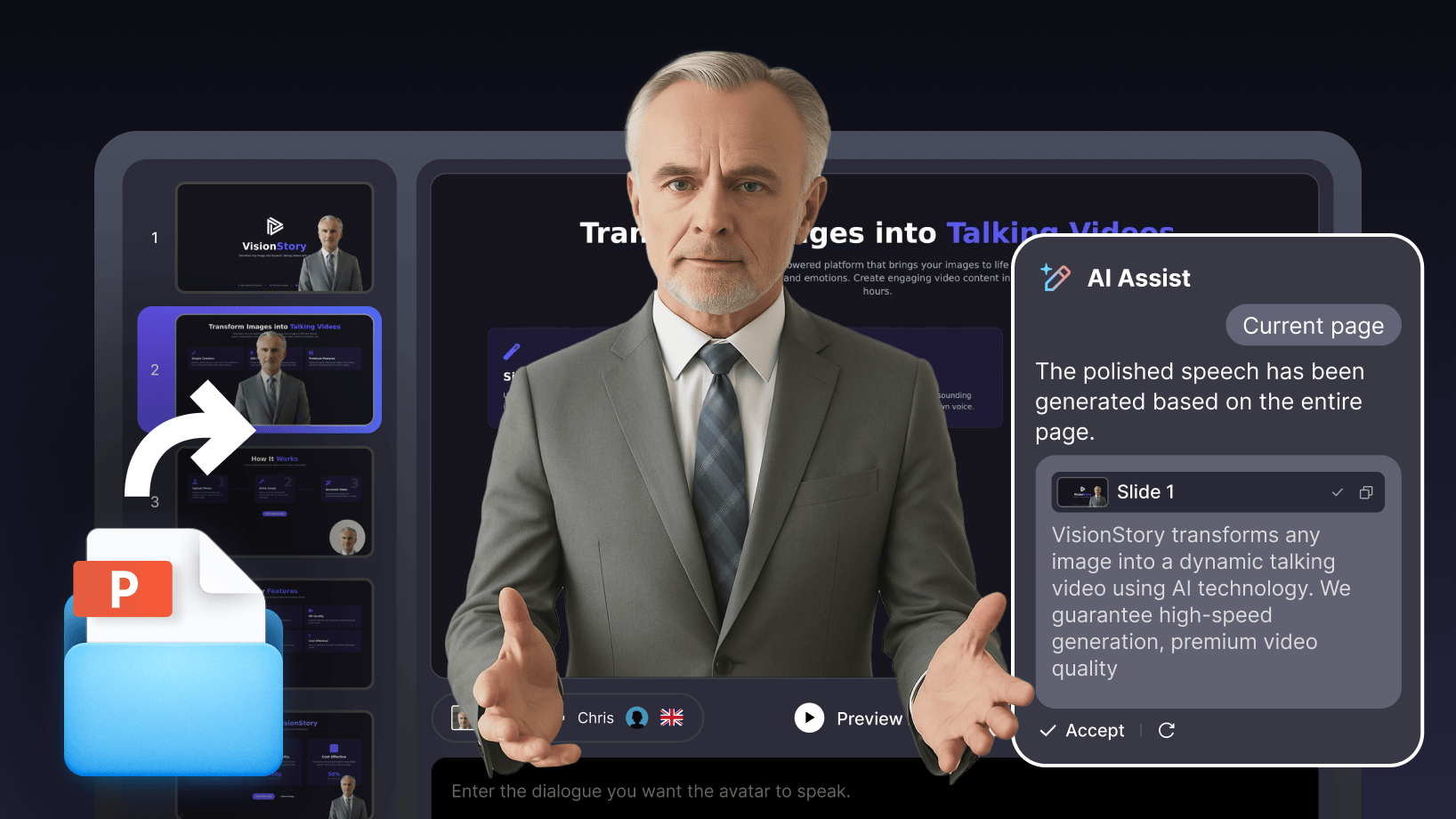
قابلیت ارائه هوش مصنوعی در VisionStory، پاورپوینتهای معمولی شما را به ویدیوهایی حرفهای با روایت و مجری دیجیتال تبدیل میکند. با این آموزش گامبهگام، نحوه استفاده از این قابلیت را بیاموزید!
آپلود و آمادهسازی پاورپوینت
ابتدا به صفحه ارائه هوش مصنوعی مراجعه کنید. در این صفحه، بخشی برای کشیدن و رها کردن فایل خود خواهید دید.
فایل .ppt یا .pptx خود را آپلود کنید؛ سیستم ما تا ۲۰ اسلاید در هر فایل را پشتیبانی میکند. اگر از فرمتهایی مانند Keynote یا PDF استفاده میکنید، ابتدا آن را به .pptx تبدیل نمایید.
پس از آپلود، هوش مصنوعی VisionStory بهطور خودکار اسلایدهای شما را پردازش میکند و محتوای تصویری و یادداشتهای سخنران را تحلیل میکند. این مرحله معمولاً حدود ۳۰ ثانیه بسته به تعداد اسلایدها و میزان محتوا زمان میبرد. این کار تضمین میکند که ارائه شما برای مرحله بعدی یعنی تولید متن سخنرانی آماده است.
نگارش متن سخنرانی با هوش مصنوعی
پس از پایان پردازش، وارد محیط ویرایش میشوید:
- پنل سمت چپ: تصاویر بندانگشتی اسلایدها
- مرکز: پیشنمایش اسلاید فعلی
- پنل سمت راست: پنجره چت دستیار هوش مصنوعی
اگر پاورپوینت شما یادداشت سخنران دارد، هوش مصنوعی آنها را میخواند و میتوانید از آن بخواهید متن را بهبود یا گسترش دهد. اگر اسلایدها یادداشت ندارند، میتوانید از هوش مصنوعی بخواهید بر اساس محتوای تصویری هر اسلاید، متن جدیدی بنویسد.
میتوانید متنها را به صورت تکاسلایدی (برای کنترل بیشتر) یا برای همه اسلایدها بهصورت یکجا (برای پیشنویس سریع) تولید کنید.
همچنین میتوانید اسناد تکمیلی (مانند خلاصه پروژه یا منابع آموزشی) آپلود کنید تا هوش مصنوعی زمینه بیشتری داشته باشد و دقت خروجی افزایش یابد و خطاهای احتمالی کاهش یابد.
متنها به صورت کارتهای قابل بررسی برای هر اسلاید تولید میشوند. با یک کلیک میتوانید متن را اعمال و سپس به دلخواه ویرایش کنید تا کاملاً شخصیسازی شود.
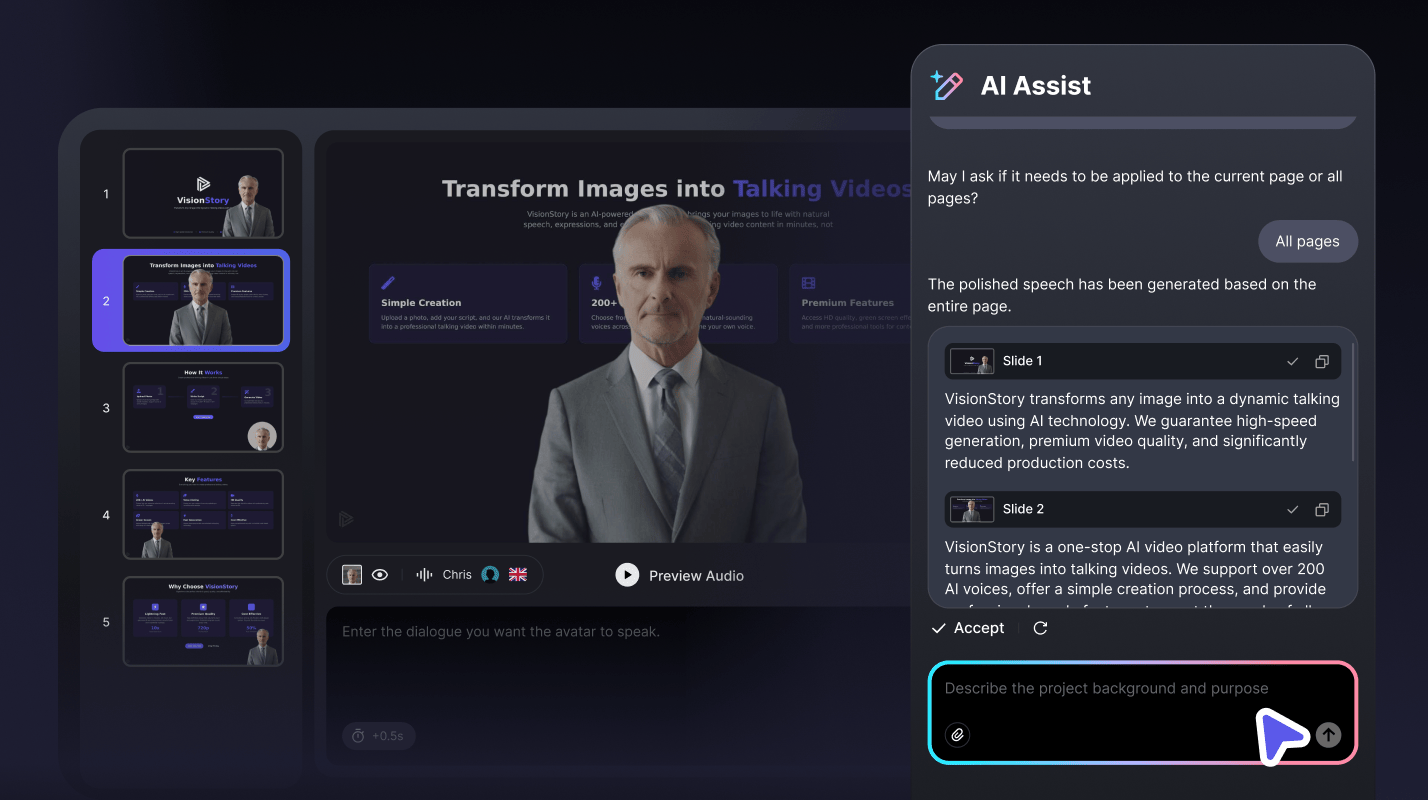
انتخاب و شخصیسازی مجری دیجیتال
در هر اسلاید، یک مجری دیجیتال بهطور هوشمندانه قرار میگیرد تا محتوای مهم اسلاید را نپوشاند. شما به راحتی میتوانید:
- بین آواتارهای مختلف از کتابخانه شخصیت خود جابجا شوید.
- صدای هوش مصنوعی دلخواه یا صدای شبیهسازیشده اختصاصی را انتخاب کنید.
- شکل آواتار (دایره یا مربع) و تنظیمات پسزمینه را مدیریت کنید—پسزمینه شفاف، اصلی یا رنگی ثابت.
شخصیسازی کاملاً انعطافپذیر است: تنظیمات آواتار را بین اسلایدها کپی و پیست کنید، در صورت نیاز آواتار را مخفی کنید یا با یک کلیک تنظیمات را روی همه اسلایدها اعمال نمایید.
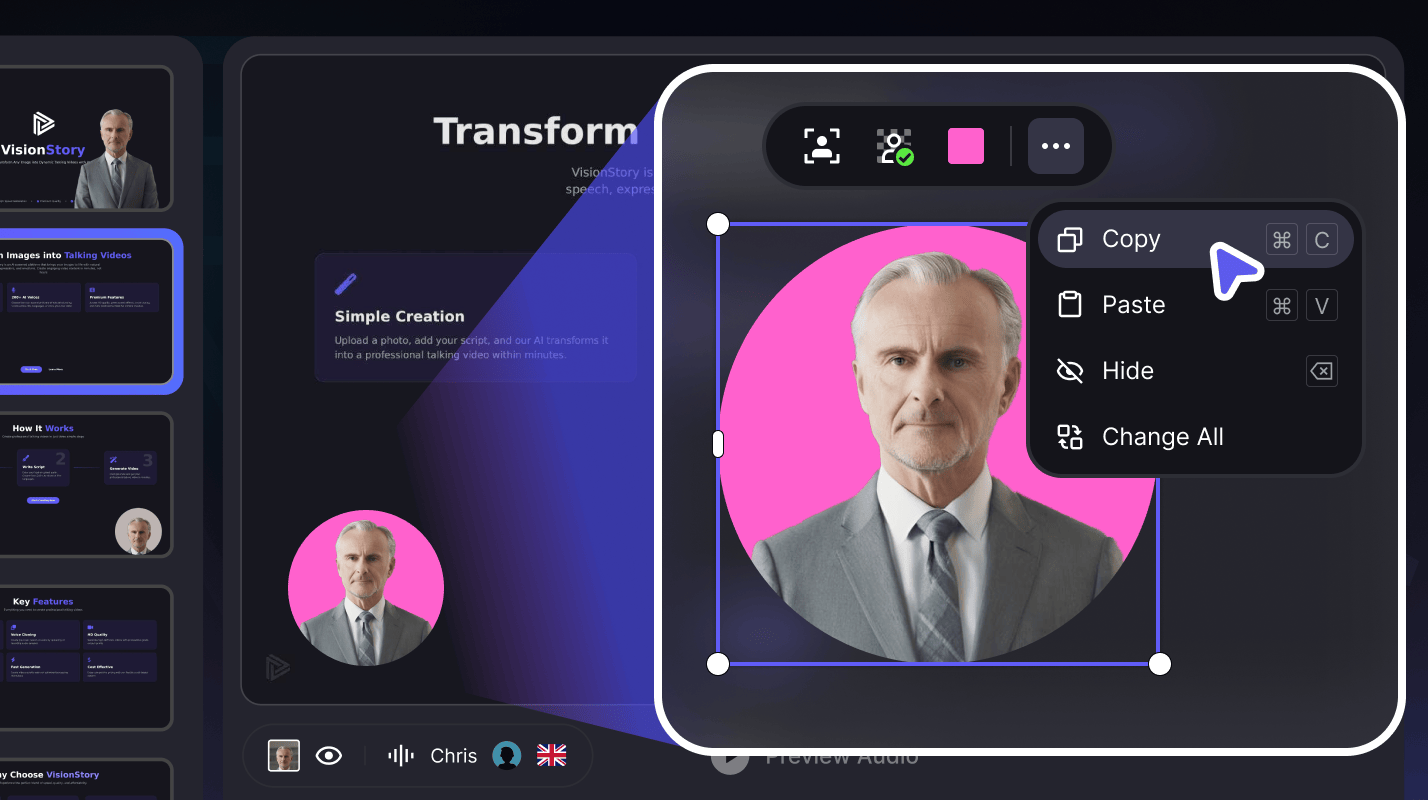
پیشنمایش و تولید ویدیو
پیش از نهاییسازی، با استفاده از قابلیت پیشنمایش، کل ارائه را اسلاید به اسلاید با روایت صوتی مشاهده کنید. (توجه: در حالت پیشنمایش، آواتار ثابت است.) زمان کافی برای بررسی موارد زیر اختصاص دهید:
- آیا متنهای صوتی طبیعی هستند؟
- آیا جایگذاری آواتار صحیح است؟
- آیا نیاز به ویرایش دارید؟
پس از اطمینان، روی تولید کلیک کنید تا ویدیوی نهایی ساخته شود—در این ویدیو، اسلایدهای شما به عنوان پسزمینه قرار میگیرند و مجری دیجیتال انتخابی شما با حرکات چهره و بدن هماهنگ با صدا، متن را اجرا میکند.
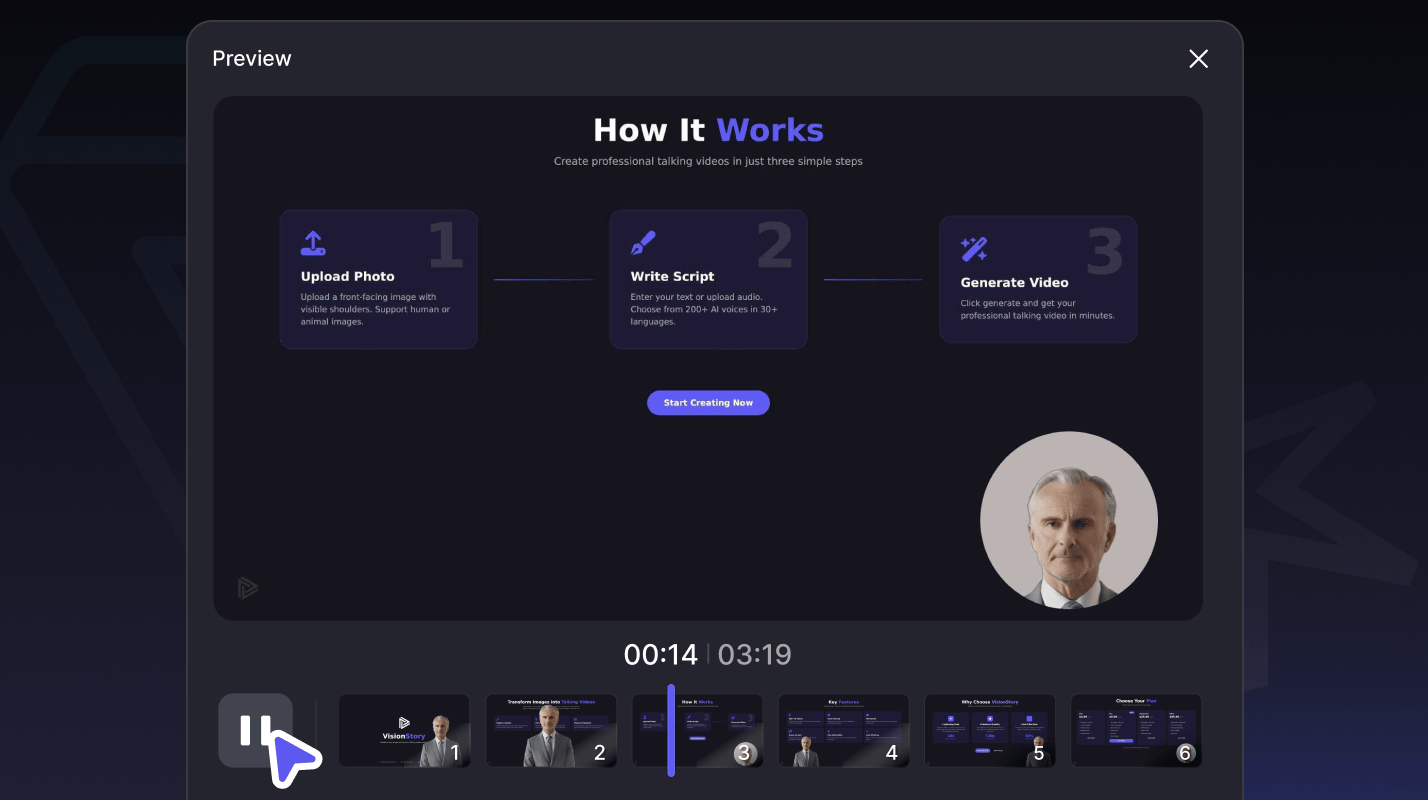
سطوح دسترسی
پلن پرو و بالاتر: دسترسی نامحدود با مدلهای پیشرفته هوش مصنوعی.
پلن رایگان: محدود به یک بار آپلود پاورپوینت و قابلیتهای پایه هوش مصنوعی.
همین حالا به بخش ارائه هوش مصنوعی بروید و داستان خود را با VisionStory به ویدیو تبدیل کنید.